Pflegehilfsmittel abgeben
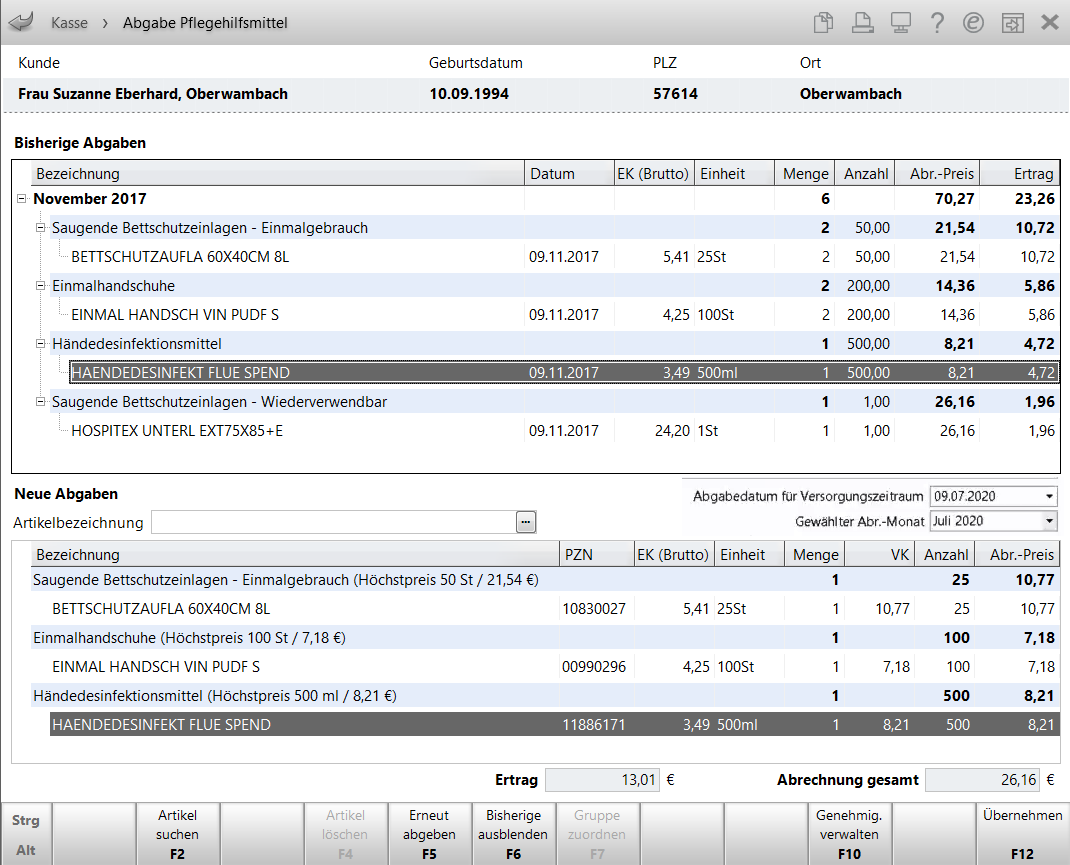
In der Tabelle Bisherige Abgaben sehen Sie folgende Informationen:
- Icon - Klicken Sie das Plus-Icon, um die Liste der Artikel, welche im angezeigten Monat abgegeben wurden, einzublenden. Klicken Sie das
 Minus-Icon, um die Liste der Artikel auszublenden.
Minus-Icon, um die Liste der Artikel auszublenden. - Bezeichnung - Bezeichnung des Monats bzw. des abgegebenen Artikels
- Datum - Abgabedatum des Artikels
- EK (brutto) - Durchschnitts-EK zuzüglich MwSt.
- Einheit - Abgegebene Einheit des Artikels
- Menge - Gesamtmenge der für den Monat abgegebenen Artikel bzw. abgegebene Artikelmenge
- Anzahl - Gesamtzahl der für den Monat abgegebenen Artikel bzw. abgegebene Artikelanzahl
- Abr.-Preis - Abrechnungspreis mit dem Kostenträger (brutto).
- Ertrag - Bisheriger Ertrag für den Monat, d.h. Summe der Abgaben abzüglich EKs (brutto) der Abgaben
In der Tabelle Neue Abgaben sehen Sie für die jetzt abzugebenden Artikel folgende Informationen bzw. haben folgende Eingabemöglichkeiten:
- Artikelbezeichnung - Liste der bereits abgerechneten und aktuell noch laufenden Pauschalen für diesen Kunden mit Ablaufdatum. Selektiert ist die Pauschale des aktuellen Subtotals, wenn in dem Vorgang eine Pauschale erfasst wurde, ansonsten die „jüngste“ Pauschale.
Sie können auswählen, auf welche Pauschale die Artikel abgegeben werden sollen.
- Versorgungsmonat - Gewählter Abrechnungsmonat
- Abgabedatum - genaues Abgabedatum
- Bezeichnung - Bezeichnung des abzugebenden Artikels
- PZN - Pharmazentralnummer.
- EK (brutto) - Durchschnitts-EK zuzüglich MwSt.
- Einheit - Packungsgrößenangabe in Menge und Einheit.
- Menge - Artikelmenge
- VK - Verkaufspreis
- Anzahl - Gesamtzahl der für den Monat abgegebenen Artikel bzw. abgegebene Artikelanzahl
- Abr.-Preis - Abrechnungspreis mit dem Kostenträger (brutto).
Die Summenfelder unterhalb der Tabelle zeigen die Werte für die Gewählte Pauschale, welche in der oberen Tabelle markiert ist:
- Ertrag - Summe der Abgaben abzüglich EKs (brutto) der Abgaben.
- Abrechnung gesamt - Insgesamt abgerechneter Betrag
Gehen Sie wie folgt vor:
-
Wählen Sie an der Kasse den Sonder Position-Button oder Sonder Positionen - Strg+F6 und anschließend den Eintrag Abgabe Pflegehilfsmittel bzw. drücken die Taste H.
Das Fenster zur Kontaktsuche öffnet sich. Suchen Sie den Kunden heraus und übernehmen Sie diesen in den Verkauf. -
Falls zum Kunden für die elektronische Abrechnung relevante Daten fehlen, öffnet sich das Fenster Kundendaten für Abrechnung erfassen. Ergänzen Sie die fehlenden Daten.
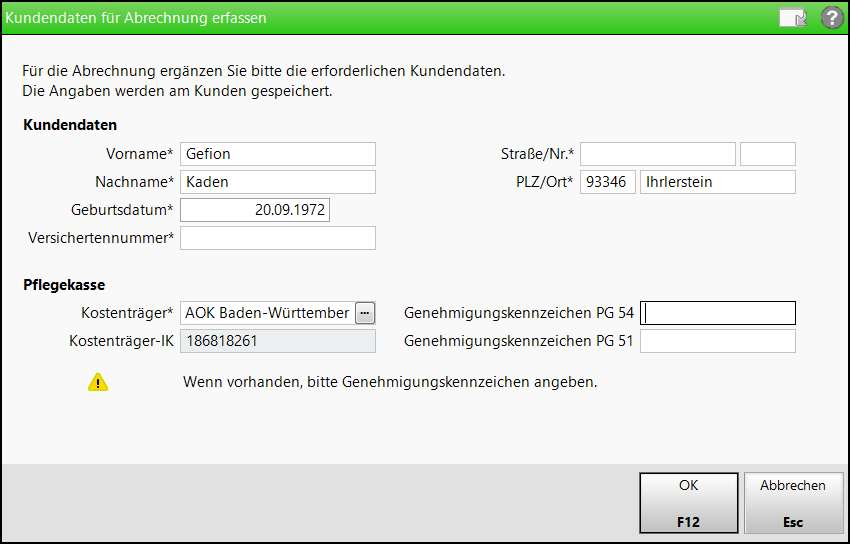
Beachten Sie, dass nur Kostenträger mit IK der Pflegekasse (beginnend mit 18) zulässig sind. Möchten Sie z. B. gegenüber einem Sozialamt Pflegehilfsmittel abrechnen, ist eine Erfassung im Status Pflegehilfsmittel nicht möglich. In diesem Fall müssen Sie den Abrechnungsbeleg für das Rechenzentrum händisch ausfüllen.
Falls die elektronische Genehmigung von Pflegehilfsmittel für einen Kunden bereits mit einer IK beginnend mit 10 erfolgte, müssen Sie nach erfolgreicher Genehmigung für die Abrechnung die Kundendaten auf eine IK beginnend mit 18 ändern (der Schiedsspruch zum neuen Pflegehilfsmittelvertrag gilt nur für Pflegekassen und keine sonstigen Kostenträger).
Hier ergänzte Daten werden automatisch in der Genehmigung hinterlegt. -
Die Seite Abgabe Pflegehilfsmittel öffnet sich.
Falls bereits Abgaben für diesen Kunden erfasst wurden, sehen Sie diese unter Bisherige Abgaben.
Mit Genehmig. verwalten - F10 können Sie noch einmal den Antrag zur Genehmigung der Pflegehilfsmittel einblenden und ggf. ergänzen.
-
Zum wiederholten Erfassen bereits abgegebener Artikel haben Sie folgende Möglichkeiten unter Bisherige Abgaben:
-
Um alle bereits abgegebenen Artikel der Pauschale wiederholt abzugeben, markieren Sie den Monat und wählen Sie anschließend Erneut abgeben - F5.
-
Um mehrere einzelne bereits abgegebene Artikel wiederholt abzugeben, markieren Sie diese (unterhalb des Monats) per Mehrfachselektion durch Halten der Strg- bzw. Shift-Taste und wählen Sie anschließend Erneut abgeben - F5.
-
Um einen einzelnen bereits abgegebenen Artikel wiederholt abzugeben, doppelklicken Sie diesen oder wählen Sie Erneut abgeben - F5.
-
Mit Bisherige ausblenden - F6 können Sie die bisherigen Abgaben ausblenden, um mehr Platz für die neuen Abgaben zu haben. Mit Bisherige einblenden - F6 blenden Sie die bisherigen Abgaben wieder ein.
Die ausgewählten Artikel werden in den Bereich Neue Abgaben übernommen. -
-
Möchten Sie neue Artikel hinzuerfassen, geben Sie im Bereich Neue Abgaben im Feld Artikelbezeichnung einen Suchbegriff oder die PZN direkt ein und wählen den Browsebutton oder Artikel suchen - F2 oder scannen Sie den gewünschten Artikel.
Erfassen Sie Artikel aus der Produktgruppe 54 und Produktgruppe 51 immer getrennt, da die Abrechnung getrennt erfolgen muss. -
Möchten Sie einen Artikel einer anderen Produktgruppe zuordnen, dann verschieben Sie ihn per Drag&Drop in die gewünschte Produktgruppe bzw. wählen Sie Gruppe zuordnen - F7, um den Artikel einer ggf. neu zu erfassenden Produktgruppe zuzuordnen.
-
Falls ein anderer VK gewollt ist, kann dieser für den Artikel in der Spalte VK manuell überschrieben werden.
Eine Abweichung von den Vertragspreisen kann bei elektronischer Abrechnung zu Retaxationen führen. -
Falls Sie die Artikel bereits für den nächsten Monat abgeben möchten, selektieren Sie unter Versorgungsmonat den gewünschten Abrechnungsmonat. Das Abgabedatum kann trotzdem im aktuellen Monat liegen.
-
Wählen Sie nach dem Erfassen aller abzugebenden Artikel unter Neue Abgaben und der Prüfung des Abrechnungsmonats im Feld Versorgungsmonat die Funktion Übernehmen - F12.
Falls mit den Pflegehilfsmitteln zum Verbrauch der monatliche Höchstbetrag von 42 € überschritten wird, erscheint eine Hinweismeldung, in welcher Sie entscheiden können, ob Sie die Differenz zu Lasten des Kunden berechnen möchten, oder ob Sie darauf verzichten möchten.
-
Ist bei Artikeln der Produktgruppe 51 keine Pflegehilfsmittelpositionsnummer hinterlegt, werden Sie aufgefordert diese zu ergänzen, um Retaxationen zu vermeiden.
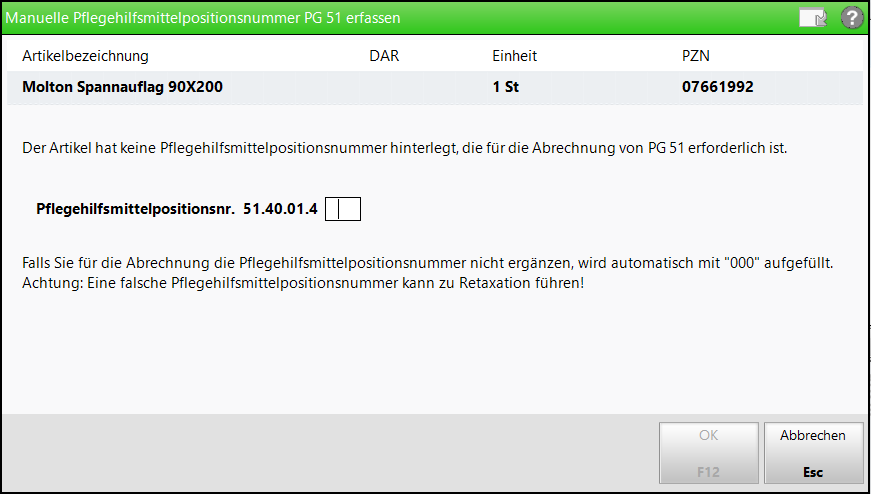
Das Fenster Manuelle Pflegehilfsmittelpositionsnummer PG 51 erfassen können Sie an der Kasse über Position ändern - Strg+F8 > Manuelle Pflegehilfsmittelnr PG 51 ergänzen erneut öffnen.
-
An der Kasse werden die Artikel und ggf. der Differenzbetrag angezeigt, sofern Sie ihn zu Lasten des Kunden berechnen möchten.
Bei elektronischer Abrechnung wird zusätzlich die Abrechnungsposition hinterlegt: Über das
Über das Icon an der Artikelposition kann das Fenster für die Abgabe Pflegehilfsmittel erneut geöffnet werden.
Icon an der Artikelposition kann das Fenster für die Abgabe Pflegehilfsmittel erneut geöffnet werden. -
Schließen Sie den Verkauf wie gewohnt ab.
Nach Bestätigung des Gegeben-Betrags entscheiden Sie, ob Sie die automatisch befüllte Erklärung zum Erhalt eines Pflegehilfsmittels dem Kunden zur digitalen Unterschrift oder ausgedruckt zur Unterschrift auf Papier vorlegen möchten.
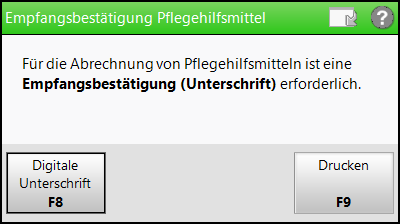
-
Möchten Sie den Kunden digital unterschreiben lassen und die unterschriebene Empfangsbestätigung als PDF-Datei im DMS oder auf Ihrem Apothekenlaufwerk ablegen, wählen Sie Digitale Unterschrift - F8. Das unterschriebene Dokument kann hinterher in der Verkaufsverwaltung und im Rezeptmanagement über das DMS- oder PDF-Icon am Vorgang eingesehen werden.
Mehr dazu lesen Sie in Digitale Kundenunterschrift.
-
Möchten Sie die Empfangsbestätigung drucken und dem Kunden auf Papier zur Unterschrift vorlegen, wählen Sie Drucken - F9.
Die Druckvorschau öffnet sich. In der rechten oberen Ecke wird die Belegnummer aufgedruckt, mit welcher Sie die Erklärung im Modul Rezeptmanagement und der Verkaufsverwaltung wiederfinden können, sowie die Apotheken-IK und die Summe der Abrechnung. Beispiel zur Berechnung: Die Anzahl berechnet sich aus der erfassten Menge und der Einheit.
Beispiel zur Berechnung: Die Anzahl berechnet sich aus der erfassten Menge und der Einheit.
Einmalhandschuhe Latex Puderfrei, Einheit 100 St.,
Es wurden zwei Packungen erfasst. --> 100 x 2 = Anzahl 200
Ist der Konfigurationsparameter Berechungsbasis auf Höchstpreis lt. Vertrag eingestellt ergibt sich ein Betrag von 21,42 € inkl. MwSt.Die Empfangsbestätigung in IXOS weicht im Layout von der im veröffentlichten Vertrag ab. Dies ist bewusst so abgestimmt für eine bessere Übersichtlichkeit und leichtere Abrechnung.Wählen Sie Drucken / Senden - F12, um die Erklärung auszudrucken.
Falls Sie den Konfigurationsparameter Pflegehilfsmittelgenehmigung" (Bild) drucken aktiviert und bereits die Genehmigung für die Pflegehilfsmittel eingescannt haben, erscheint die Druckvorschau zum Ausdruck des Bildes der Pflegehilfsmittelgenehmigung.
Wählen Sie Drucken / Senden - F12, um das Bild der Pflegehilfsmittelgenehmigung auszudrucken. Sie können diese direkt an die Abrechnung anheften.Falls Sie die Rezeptabrechnung vom DRZ ausführen lassen, werden zusätzlich in der oberen rechten Ecke die IK der Apotheke, die Beleg-ID und eine fortlaufende Nummerierung der gedruckten Anlagen aufgedruckt.
-
-
Lassen Sie den Patienten bzw. seinen Bevollmächtigten den Erhalt der Pflegehilfsmittel auf der Erklärung unterzeichnen.
Alternative Vorgehensweisen:
- Wählen Sie an der Kasse nach Auswahl des Button Kunde den Kunden aus dem Fenster Kontaktauswahl aus bzw. hinterlegen Sie über Neu - F3 die Daten des Kunden im Modul Kontakte.
- Wählen Sie den Status-Button.Das Fenster Verkaufsstatus auswählen öffnet sich.
-
Wählen Sie 20 (L) Pflegehilfsmittel und bestätigen Sie mit OK - F12.
Falls Sie Pflegehilfsmittel mit einer alternativen Apotheken-IK abrechnen, dann selektieren Sie diese aus der Liste Eigene IK. - Falls beim Kunden auf der Seite Spezifische Daten unter Pflegehilfsmittel
 keine Genehmigung hinterlegt ist, öffnet sich eine Hinweismeldung, von welcher aus Sie direkt zur Bearbeitung der Genehmigung wechseln können.
keine Genehmigung hinterlegt ist, öffnet sich eine Hinweismeldung, von welcher aus Sie direkt zur Bearbeitung der Genehmigung wechseln können.Falls zum Kunden für die elektronische Abrechnung relevante Daten fehlen, werden Sie aufgefordert, diese zu ergänzen.
- Erfassen Sie die genehmigten Artikel an der Kasse. Ab dem 01.06.2025 können Hände- und Flächendesinfektionsmittel nur als Vielfaches von 100 ml abgegeben werden.
- Falls für einen Artikel keine eindeutige Zuordnung zu einer Produktgruppe möglich ist, öffnet sich das Fenster Produktgruppe zuordnen.
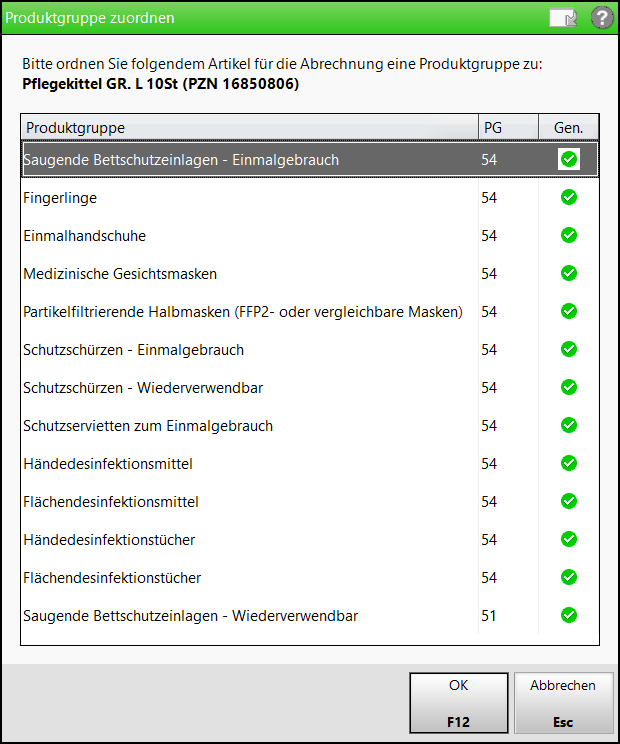
Wählen Sie die zutreffende Produktgruppe aus und bestätigen Sie mit OK - F12.
- An der Kasse werden die Artikel und ggf. der Differenzbetrag angezeigt, sofern Sie ihn zu Lasten des Kunden berechnen möchten.
Bei elektronischer Abrechnung wird zusätzlich die Abrechnungsposition hinterlegt: Über das
Über das Icon an der Artikelposition kann das Fenster für die Abgabe Pflegehilfsmittel direkt aufgerufen werden. Hier können Sie auch bisherige Abgaben zur erneuten Abgabe direkt auswählen. Falls der Kunde immer die gleiche Ware bekommt, können Sie auch die Artikel eines gesamten Abrechnungsmonats zur erneuten Abgabe auswählen. Siehe empfohlene Vorgehensweise oben.Erfassen Sie Artikel aus der Produktgruppe 54 und Produktgruppe 51 immer getrennt, da die Abrechnung getrennt erfolgen muss.
Icon an der Artikelposition kann das Fenster für die Abgabe Pflegehilfsmittel direkt aufgerufen werden. Hier können Sie auch bisherige Abgaben zur erneuten Abgabe direkt auswählen. Falls der Kunde immer die gleiche Ware bekommt, können Sie auch die Artikel eines gesamten Abrechnungsmonats zur erneuten Abgabe auswählen. Siehe empfohlene Vorgehensweise oben.Erfassen Sie Artikel aus der Produktgruppe 54 und Produktgruppe 51 immer getrennt, da die Abrechnung getrennt erfolgen muss. - Falls Sie die Artikel bereits für den nächsten Monat abgeben möchten, wählen Sie den Button <Abgabedatum> unterhalb der Artikelzeilen.Das Fenster Versorgungszeitraum für Pflegehilfsmittel ändern öffnet sich.
Stellen Sie das Datum in den Monat des gewünschten Versorgungszeitraums. Auf der Erklärung zum Erhalt eines Pflegehilfsmittels wird das geänderte Abgabedatum sowie der geänderte Monat des Versorgungszeitraums ausgewiesen.
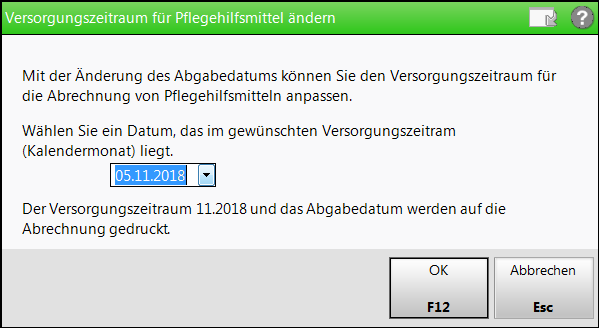
- Fahren Sie wie in der empfohlenen Vorgehensweise oben ab Schritt 12 fort.
Wenn Sie an Ihren Kunden bereits Pflegehilfsmittel abgegeben haben und diese (im nächsten Monat) erneut abgeben möchten, dann können Sie diese auch aus den Kontaktdetails des Kunden auf der Seite Verkaufsdaten in den Verkauf übernehmen. Die Vorgehensweise wird verkürzt dargestellt, da die Details wie Abfragen bereits oben beschrieben wurden.
Gehen Sie wie folgt vor:
- Öffnen Sie im Modul Kontakte die Kontaktdetails des Kunden auf der Seite Verkaufsdaten.
- Wechseln Sie zum Register Pflegehilfsmittel.
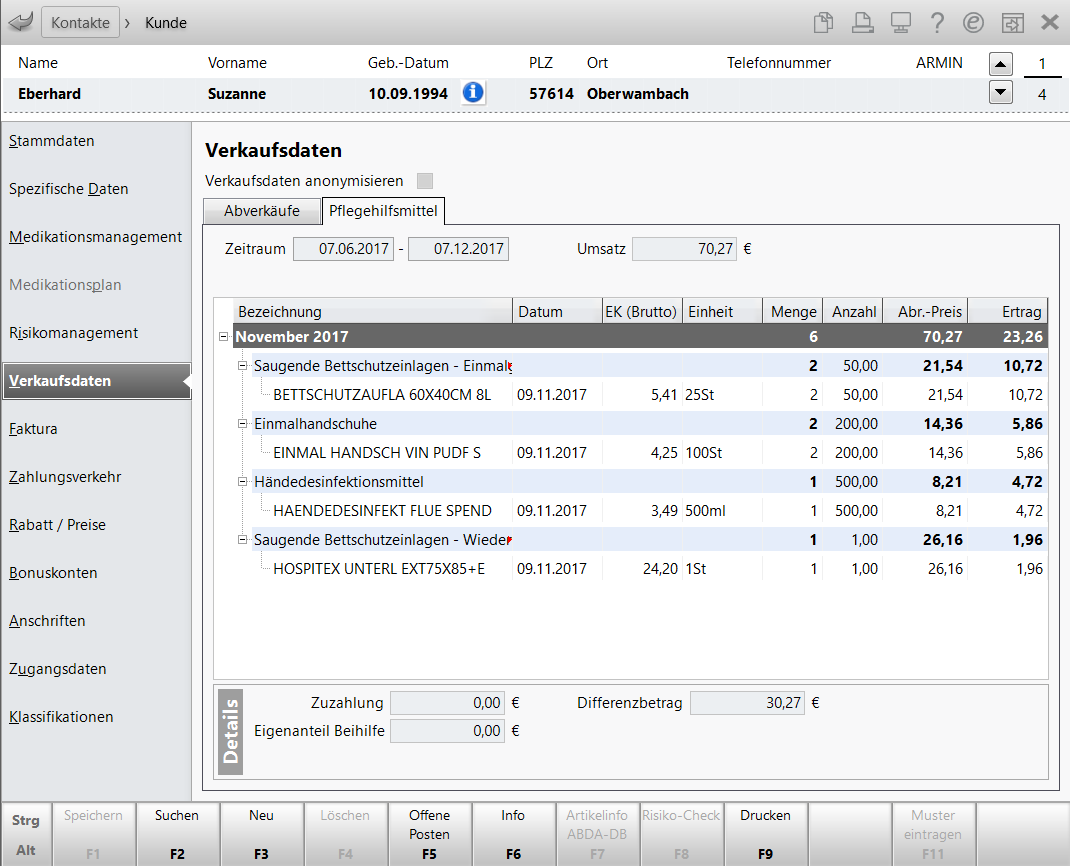
- Markieren Sie die Artikel oder Artikelgruppen oder den gesamten Monat zur Übernahme aller abgegebenen Artikel des Monats, welche Sie in den Verkauf übernehmen möchten.
- Wählen Sie An Kasse übergeben - Strg+F7.Die markierten Artikel werden in einem neuen Pflegehilfsmittel-Subtotal an die Kasse übernommen.
-
Fahren Sie wie in der Vorgehensweise mit Erfassung über den Status ab Schritt 7 fort.
Weitere Info und Funktionen
Tipps & Tricks: 'Elektronische Abrechnung von Pflegehilfsmitteln'
